Hoe SSD-gezondheid op Mac te controleren

Alle soorten opslagmedia zijn verbruiksartikelen. Simpel gezegd: op een dag zal het mislukken. Om voorop te blijven lopen, zijn er tal van manieren om de gezondheid van uw SSD op de Mac te controleren. Hier laten we u zien hoe u de SSD-status op uw Mac kunt controleren en bekijken we ook enkele tools van derden om u te helpen.
Wat is schijfgezondheid?
Draaiende harde schijven of HDD’s hebben een storingscurve die soms wordt omschreven als een ‘badkuip’. Wanneer u voor het eerst een HDD aanschaft, is de kans op falen groot, dankzij zogenaamde Dead on Arrival (DOA) -eenheden. Als de schijf goed draait, gaat deze waarschijnlijk jaren mee voordat er sprake is van slijtage of reparatie .
Met andere woorden: er is een grote kans op storingen aan het begin en aan het einde van de levensduur van een schijf (dat wil zeggen, aan de wanden van de badkuip). Daarentegen is er een relatief laag uitvalpercentage in het midden (dwz de bodem van de badkuip).
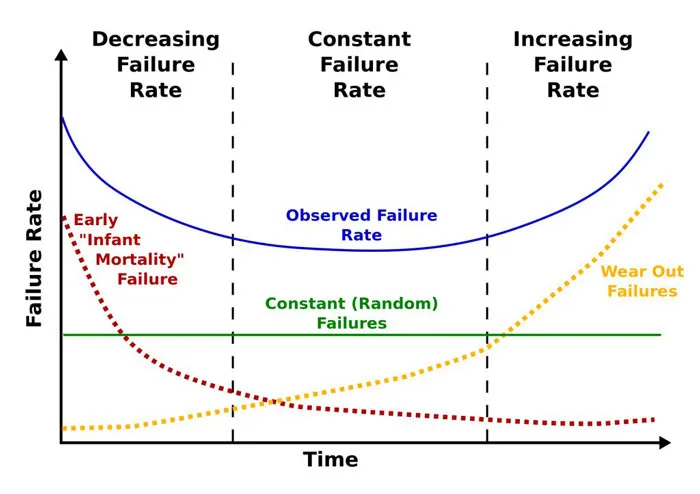
Aan de andere kant vertonen Solid State Drives, of SSD’s, een andere faalcurve, omdat ze geen bewegende delen hebben en dus betrouwbaarder zijn dankzij flashgeheugen. Ter verduidelijking: SSD’s hebben dezelfde hoge percentages vroegtijdige mislukkingen, maar het flashgeheugen dat in SSD’s wordt gebruikt, kan slechts een bepaald aantal schrijfcycli overleven. Wanneer het de limiet bereikt, zal het volledig falen en is er geen gegevensherstel mogelijk. Daarom loont het de moeite om de gezondheid van een schijf in de gaten te houden die zonder waarschuwing kan falen.
Controle van de schijfgezondheid met SMART
Beide faaltypen kunt u vooraf voorspellen en plannen, op basis van bepaalde karakteristieke faalpatronen. Self-Monitoring, Analysis, and Reporting Technology (SMART) is een geautomatiseerd zelftestsysteem voor SSD’s en meer traditionele HDD’s. Hierdoor kan macOS standaard de SMART-status van al uw schijven bijhouden, en verschillende tools lezen deze status met verschillende detailniveaus.
Hoe u de SSD-status kunt controleren met behulp van SMART Status System-rapporten
Het proces om de status van uw SSD op uw Mac te controleren is eenvoudig en duurt ongeveer een minuut:
- Klik op het Apple-pictogram in de linkerbovenhoek van de menubalk en houd vervolgens de optiontoets ingedrukt. U ziet dat ‘Over deze Mac’ verandert in ‘Systeeminformatie’.
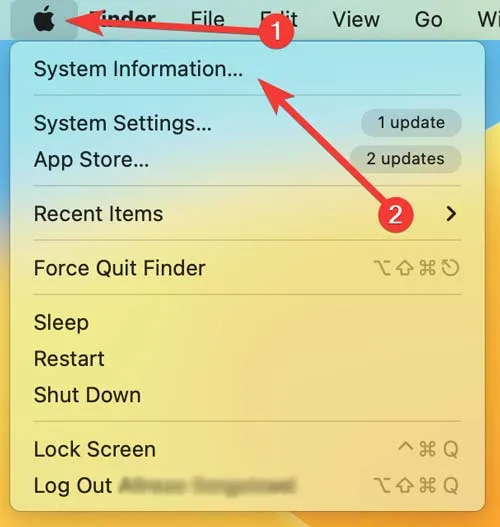
- Wanneer het scherm wordt geopend, zoekt u het paneel “Opslag” onder het gedeelte Hardware in de boomstructuur aan de linkerkant.
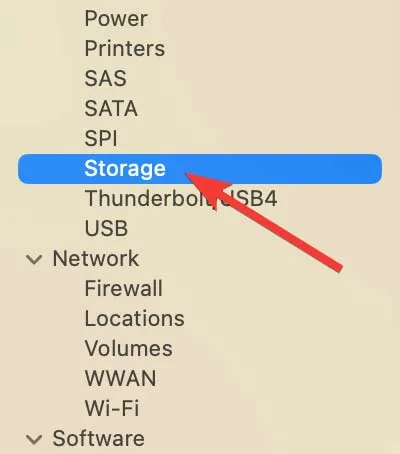
- Selecteer de schijf die u wilt onderzoeken in de lijst aan de rechterkant.

- U vindt de “SMART Status” onderaan het rechterpaneel, vaak als laatste item in de lijst.
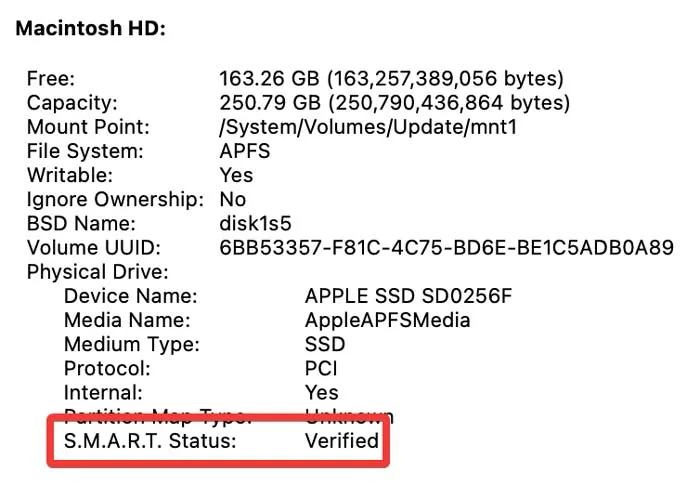
“Geverifieerd” betekent dat de schijf geen gerapporteerde problemen heeft. “Mislukt” betekent dat de schijf een fout bevat die binnenkort “Fataal” zal worden. Het numerieke foutcodesysteem van SMART biedt meer informatie over de specifieke calamiteit van de schijf, maar de brede kop van macOS is voldoende om te raden hoe snel een schijf zal falen.
Hoe u de gezondheid van uw SSD kunt controleren met behulp van “smartmontools”
Als u Homebrew hebt geïnstalleerd , kunt u dit installeren smartmontoolsom de SSD-status op uw Mac te controleren. Hierdoor wordt de SMART-status weergegeven via de terminal.
- Open Terminal en voer de volgende opdracht uit om “smartmontools” met Homebrew te installeren:
brew install smartmontools

- Voer de opdracht
diskutil listuit om de schijf-ID te vinden voor het volume dat u wilt testen:
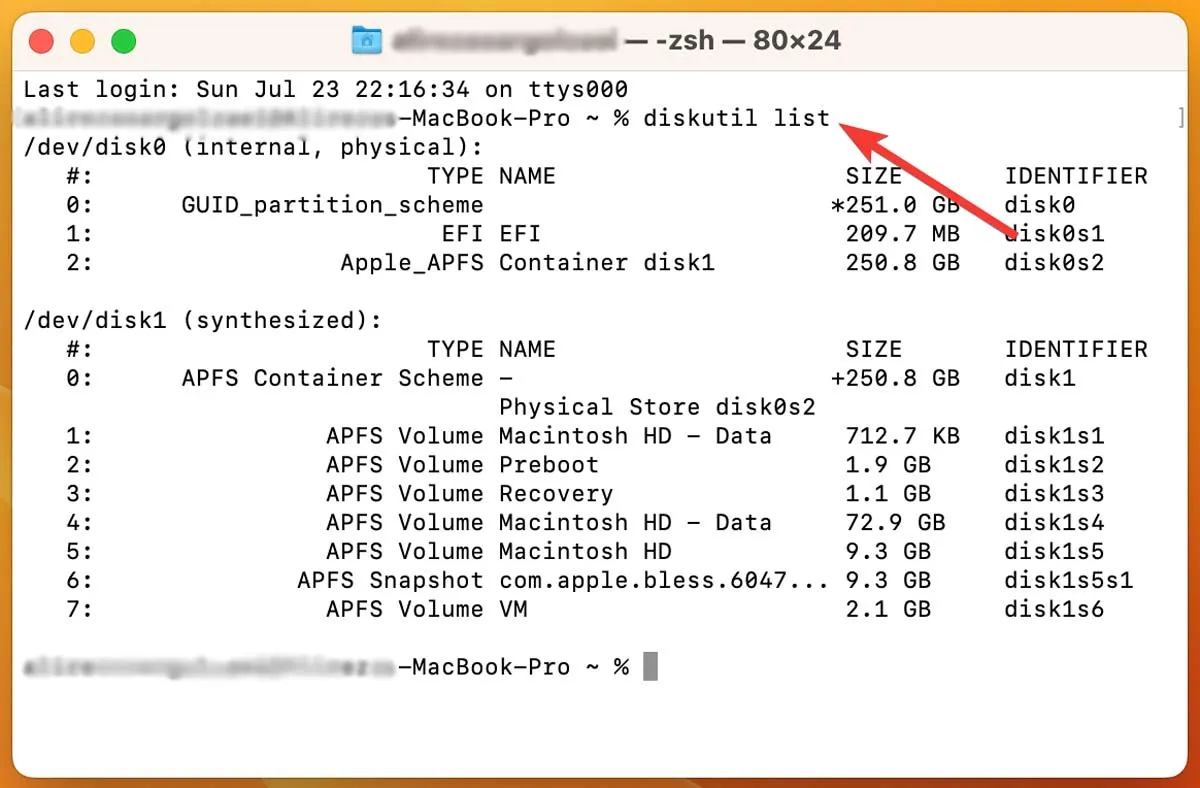
- Even terzijde: u kunt de schijf-ID ook vinden in “Systeeminformatie” door “BSD-naam” te zoeken.
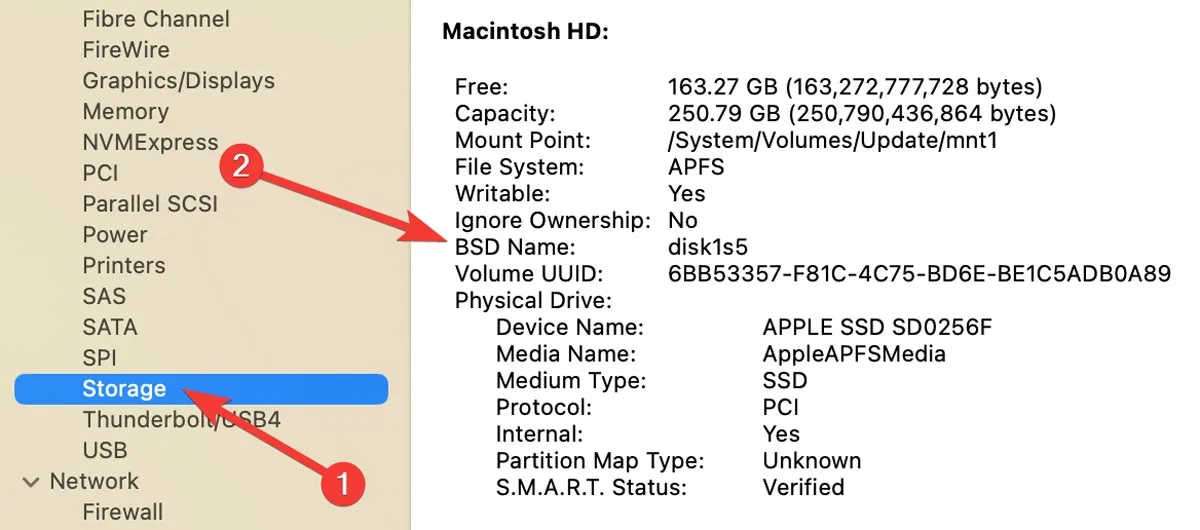
- Voer de volgende opdracht uit om de SMART-status voor de opgegeven schijf op te halen:
smartctl -a disk1s2

- Als u het SMART-rapport op schijf wilt opslaan, verzendt u het naar een tekstbestand met behulp van het
>controleteken:
smartctl -a disk1s2 > diskhealthreport.txt

Dit rapport biedt een gedetailleerd overzicht van de staat van de schijf. De meest relevante gegevens zijn de uitspraak, die halverwege het rapport verschijnt. Onderaan kan de leverancierspecifieke SMART-status een glimp geven van de diepere toestand van de schijf.
Controleer uw SSD-status met DriveDx
Als je een premiumoplossing wilt om de gezondheid van je SSD op je Mac te controleren, is DriveDx een goede optie. Het is een schijfdiagnosetool die het meest gedetailleerde beeld geeft van de gezondheid van uw SSD. Deze app kan al uw aangesloten schijven scannen en een compleet beeld geven van de gezondheid van uw opslagsysteem.
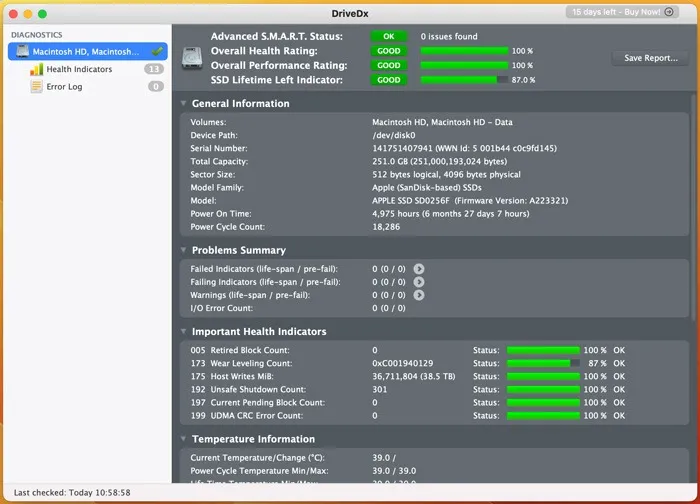
Terwijl de app geopend is, controleert deze voortdurend de SMART-status op indicaties van storingen of problemen. Het is de gemakkelijkste manier om een gedetailleerd beeld te krijgen van de gezondheid van uw schijf zonder technische logboeken te doorzoeken.
Veel Gestelde Vragen
Wat is de typische levensduur van een SSD?
Het vermogen van solid-state drives om gegevens voor onbepaalde tijd op te slaan is een van de meest verkeerd begrepen mythes over solid-state drives. Alle opslagschijven falen uiteindelijk, en SSD’s vormen daarop geen uitzondering. SLC (single-level cell) SSD’s zijn het meest duurzame type SSD en kunnen tot 10 jaar meegaan. MLC (multi-level cell) SSD’s zijn minder duurzaam dan SLC SSD’s, maar kunnen toch vijf tot zeven jaar meegaan. TLC (triple-level cell) SSD’s zijn het minst duurzame type SSD en kunnen slechts drie tot vijf jaar meegaan.
Kan ik de snelheid van een SSD testen?
SSD-schrijfsnelheid beschrijft hoe snel gegevens op de opslagschijf worden vastgelegd, terwijl SSD-leessnelheid bepaalt hoe snel gegevens op de schijf worden gelezen. Afhankelijk van de gebruikte interface en het type productie kunnen je SSD’s variëren in snelheid. Om schijfprestaties met betrekking tot video-opnamen van hoge kwaliteit te meten en te certificeren, is Blackmagic Disk Speed Test uit de App Store een handig hulpmiddel dat snelle hulp kan bieden.
Wanneer moet ik mijn SSD vervangen?
Wanneer je SSD kapot dreigt te gaan, of als je hem al meer dan vijf jaar in je bezit hebt, kun je het beste een vervanger kopen. Het installeren van software om uw schijf te controleren en deze stil te controleren op problemen is de meest efficiënte en betrouwbare manier om te bepalen of een schijf soepel werkt.
Afbeelding tegoed: Pexels . Alle screenshots door Farhad Pashaei.



Geef een reactie